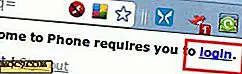Download dit Google Music Library i Terminal med Gmpydl på Linux
Google Music er en god service. Sammen med muligheden for at købe fra deres omfattende bibliotek, kan du gemme op til 50.000 af dine egne musikfiler. Desværre er softwaren bag Google Music on Linux mindre end stjerne. Heldigvis er der et kommandolinjevalg. Sådan fungerer det.
Installation af Google Music API
Før Gmpydl kan fungere, skal du installere det uofficielle Google Music API på dit system. Dette kan gøres ved at åbne et terminalvindue og indtaste følgende kommandoer:
sudo apt-get install python-pip git git klon https://github.com/simon-weber/gmusicapi.git

cd gmusicapi sudo pip installere gmusicapi
Bemærk: Andre Linux-distributioner må muligvis bruge Pip2 eller en pakke med et tilsvarende navn.
Kom godt i gang med Gmpydl
Gmpydl er en git-pakke, så du bliver nødt til at bruge git-værktøjet til at hente kildefilerne. Indtast denne kommando for at klone den til dit lokale filsystem.
git klon https://github.com/stevenewbs/gmpydl.git

Når pakken er klonet, skal du blot indtaste mappen med cd-kommandoen.
cd gmpydl
Herfra skal Gmpydl fungere fint. Alt du skal gøre for at starte det er denne enkle kommando:
sudo ./gmpydl.py

Downloadning af musik
Downloading af musik gennem Gmpydl fungerer godt. Programmet virker ved hjælp af en brugeroprettet grænseflade, så tingene kan være lidt ustabile til tider. Men hvis du er træt af Googles implementering, er dette en god mulighed. Sådan virker det: Når sudo ./gmpydl.py køres via terminalen, bliver du bragt igennem en installationsproces.
Denne installationsproces indebærer at indtaste din e-mail-adresse til din Google-konto. Bare rolig; Dette program fungerer sammen med Oauth, så du behøver ikke dele din adgangskode info med Gmpydl. Indtast bare din email. Herfra vil programmet spørge, hvor musik skal downloades. Indtast ~/Music (eller angiv en anden mappe). Med den indtastede mappe genereres en webadresse. Åbn bare denne URL-link i din browser.

På den side, som terminalen genererede, skal du tillade nogle ting. Specielt skal du give Gmpydl autorisation til din Google-konto. Siden vil fortælle dig, at Gmpydl kun vil interagere med musikafsnittet i google. Vælg indstillingen "Tillad" for at fortsætte.

Når du har fået adgang, får du en autorisationskode til at indtaste. Kopier det til dit udklipsholder, indsæt det i terminalen og tryk på Enter-tasten. Når alle konfigurationskonfigurationer er taget hånd om, skal du blot indtaste kommandoen nedenfor for at starte downloading af musik.
sudo ./gmpydl.py ~ / Music
Denne kommando alene bør være alt hvad du behøver. Men da dette program kan være ustabilt, kan du løbe ind i tider, hvor du skal dræbe scriptet (med Ctrl + Z) og starte det igen. Da download via Google Music afhænger af hele din samling, begynder den at downloade hver musikfil, du ejer.

Dette kan være et stort problem, hvis du allerede har visse filer hentet gennem Gmpydl. For at forhindre genindlæsning, hvis du skal genudføre programmet, skal du indtaste denne kommando i stedet for den ovenstående:
sudo ./gmpydl.py -n ~ / Music
Denne lille -n skifte er meget nyttig. I grund og grund vil det scanne alle dine downloadede filer og oprette en liste over dem, der allerede er downloadet. På den måde, når du kører kommandoen ovenfor, downloader du kun musikfiler, der ikke allerede findes på dit system.
Konklusion
Google Music Manager til Linux er et forfærdeligt program. Sikker på, det gør hvad det er designet til at gøre, men Google opdaterer sjældent det eller retter de fejl, det har. Faktisk, hvis du ikke ved, hvordan du kommer rundt om det, kan du måske løbe ind i nogle forbrydere problemer med at uploade og downloade musik.
Derfor er jeg meget glad for, at Gmpydl eksisterer. Selv om det kun gør downloads, er det et værdigt alternativ, der giver brugerne mulighed for at komme væk fra det officielle program i det mindste noget af tiden. En dag håber jeg, at udvikleren af dette program vil tilføje evnen til at uploade musik. Indtil da skal det gøres.